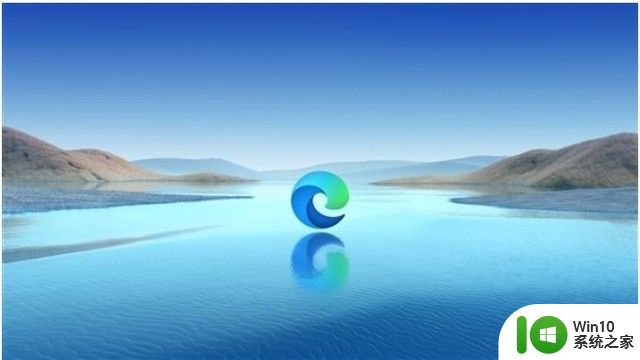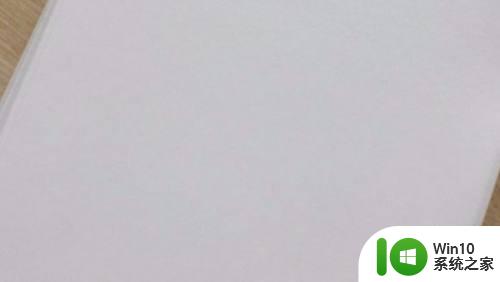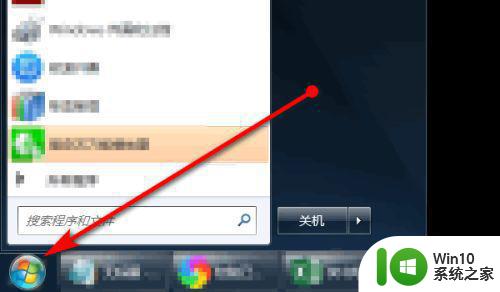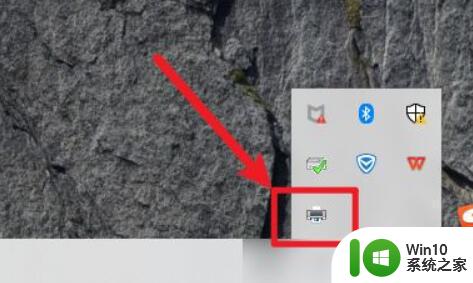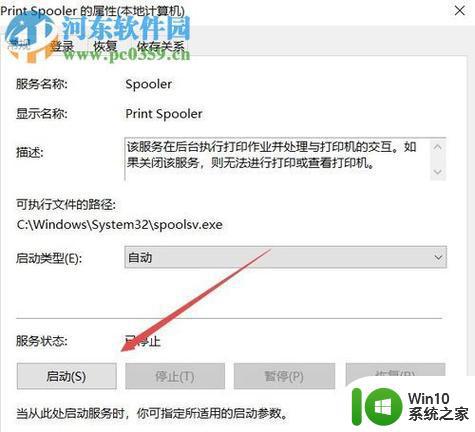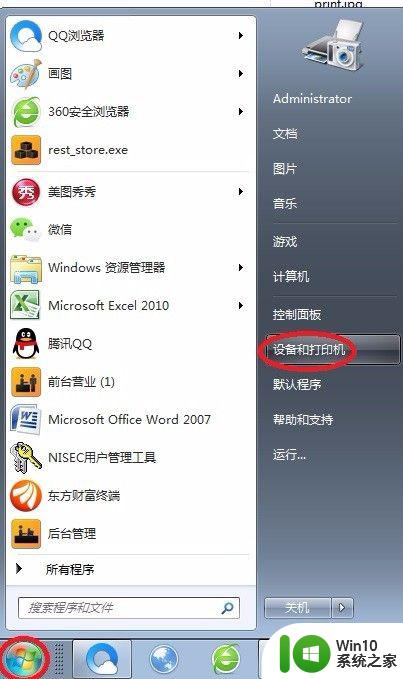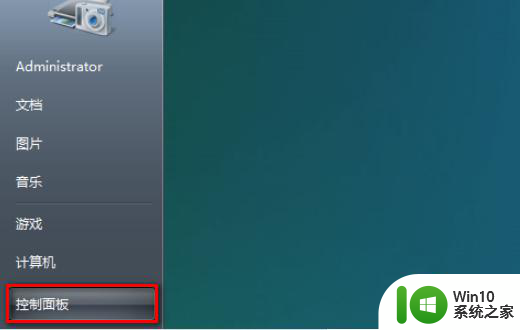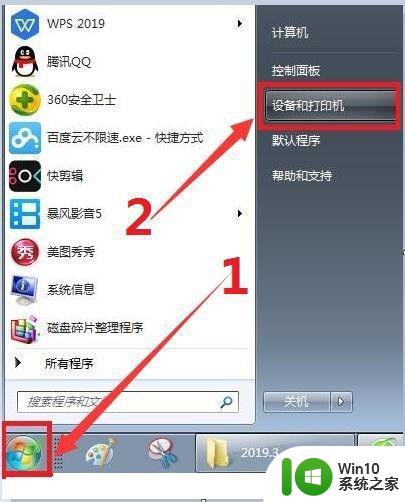打印机打印一半停止怎么处理 打印机纸张打印一半停止怎么解决
打印机打印一半停止怎么处理,当我们使用打印机打印文件时,有时会遇到打印一半就停止的情况,而且有时纸张也会打印一半后停止,这种情况给我们的工作和生活带来了不便。那么面对这样的问题,我们应该如何处理呢? 首先,对于打印机打印一半停止的情况,我们可以先检查打印机的连接是否正常,确保打印机和电脑或其他设备之间的连接线没有松动或损坏。同时我们也可以尝试重新启动打印机和电脑,以解决可能的软件故障问题。 其次,如果纸张打印一半后停止,我们需要先检查纸盒中的纸张是否摆放正确并且没有卡纸。有时候纸张摆放不正确或者纸张过多会导致纸张无法正常送入打印机,从而造成打印中途停止的问题。此外我们还可以尝试更换新的纸张,以确保纸张的质量不会对打印机的正常运行造成影响。 总之,面对打印机打印一半停止的问题,我们应该先检查连接是否正常,尝试重新启动设备,并检查纸张摆放是否正确。如果问题仍然存在,我们可以咨询专业人士或者联系打印机品牌的售后服务部门,以获取更详细的解决方案。通过正确的处理方法,我们可以更好地解决这一问题,提高工作效率。
解决方法:
1、单击“开始-设备和打印机”。
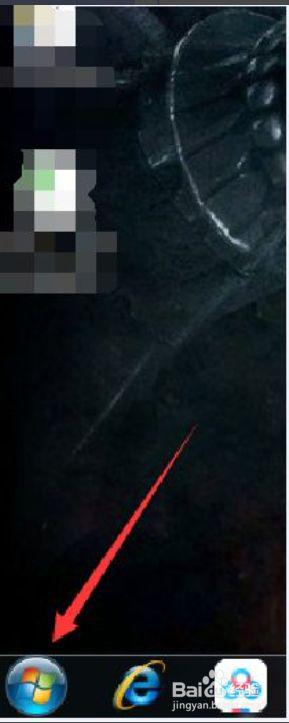
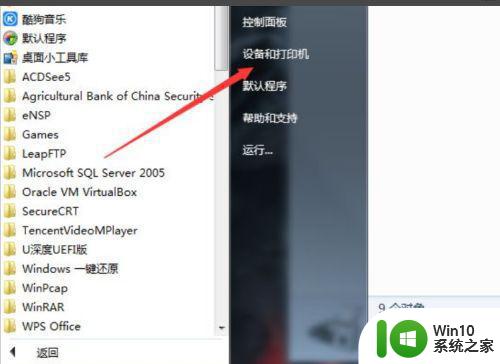
2、打开对话框之后选择你所使用的打印机,然后鼠标右键单击“查看现在打印的什么”。
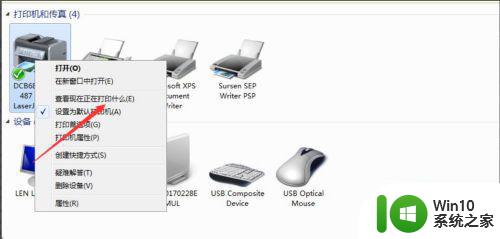
3、打开的对话框里,单击“打印机选项”查看“暂停打印”选项前面是否有对钩。如果有点鼠标单击将对钩取消掉。之后再测试打印机是否能打印。


4、如果还不行的话在电脑桌面鼠标右键单击“我的电脑或计算机”图标,单击“管理”。
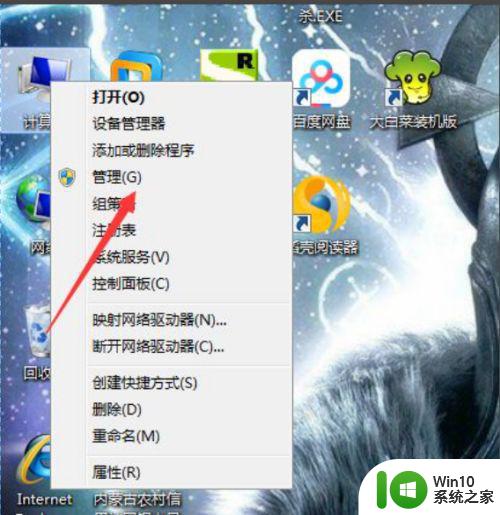
5、打开对话框里单击“服务和应用程序”然后鼠标双击“服务”选项。
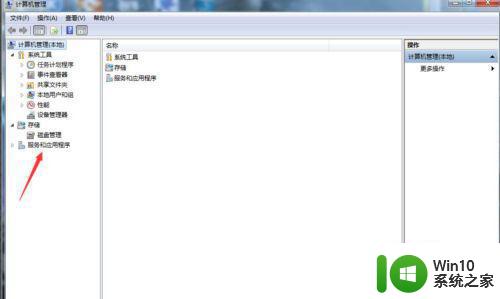
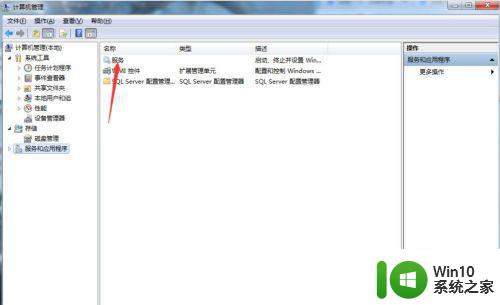
6、最后再打卡的对话框里打到”pint Spooler"服务双击打开,查看打印服务是否被禁止,如果禁止单击启动或者将这个服务反复开启一下。
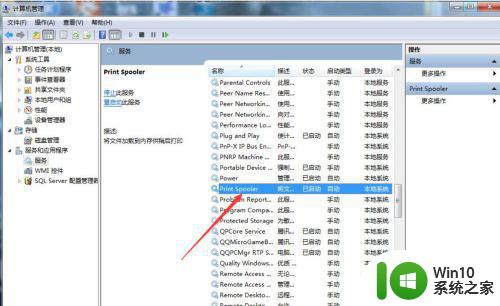
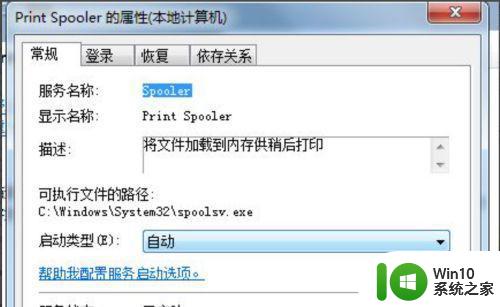
以上是打印机打印一半停止的处理方法,请参考小编的方法来解决类似情况,希望对您有所帮助。